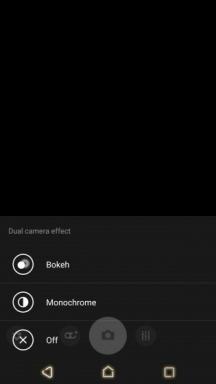כיצד לשנות את רשת האפליקציות של Apple Watch לתצוגת רשימה?
מדריך שימושי אחר / / August 04, 2021
פרסומות
השעון של אפל משתנה עם כל מהדורה חדשה. מה שהתחיל כשעון חכם בלבד משמש כעת ככלי המסוגל להציל חיי אדם. יש לנו כל מיני חיישנים בשעוני אפל שעוקבים אחר כל מה שקשור לגוף האדם. היו מקרים שבהם שעון אפל היה מסוגל לזהות אי סדרים בדופק הלב של האדם, אשר מאוחר יותר התגלה כמידע מציל חיים עבור אותו אדם.
עם כל התוספות החדשות הללו בכל איטרציה, יש שינוי אחד קטן בגרסאות watchOS החדשות שרבים התעלמו מהן. זו היכולת להתקין את מסך תצוגת האפליקציה. בדרך כלל אנו רואים את היישומים על מסך Apple Watch בסגנון דמוי רשת ברבים מהמודעות. להקיש ולבחור אפליקציה מסוימת על גבי מסך כזה זה די טרחה, וגם למצוא את זה שאתה מחפש לא נוח. אפל זיהתה חוסר יעילות זו וכעת כללה אפשרות לתצוגת רשימה עבור האפליקציות ב- Apple Watch. אז איך אפשר להפעיל את זה? בואו נגלה במאמר זה.

כיצד לשנות את רשת האפליקציות של Apple Watch לתצוגת רשימה?
אפשרות תצוגת הרשימה ליישומים תאפשר למשתמשים לראות את היישום ברשימה בסדר אלפביתי. זה הופך את חיפוש היישומים לנוח כמו כל מה שאתה צריך לעשות להחליק עד שתגיע לאפליקציה שלך בהתקנה אלפביתית. ויש מספיק מקום להקיש ולפתוח גם את היישום בשעון.
פרסומות
כעת, תכונה זו זמינה הן ב- watchOS 6 והן ב- watchOS 7. כאן נבחן את התהליך עבור שתי הגרסאות של watchOS, החל מה- watchOS 7 האחרון.
עיין באפליקציות Apple Watch כרשימה ב- watchOS 7:
למשתמשי watchOS 7 ואילך,
- לחץ על הכתר הדיגיטלי כדי להפעיל את מסך הבית של השעון שלך.
- לאחר מכן הקש על הגדרות.
- חפש כאן את האפשרות "תצוגת אפליקציה".
- לאחר מכן הקש על האפשרות "תצוגת רשימה" וסיימת. כעת תראה את כל היישומים שלך בסדר אלפביתי ברשימה.
עיין באפליקציות Apple Watch כרשימה ב- watchOS 6:
למשתמשי watchOS 6:
- לחץ על הכתר הדיגיטלי כדי להפעיל את מסך הבית של השעון שלך.
- לחץ והחזק במרכז המסך.
- לאחר מכן הקש על האפשרות "תצוגת רשימה", וסיימת. כעת תראה את כל היישומים שלך בסדר אלפביתי ברשימה.
אם מאוחר יותר תחליט לחזור לאפשרות התצוגה המסורתית של רשת, עקוב אחר אותו מדריך, אך הפעם במקום לבחור "תצוגת רשימה" בחר "תצוגת רשת".
אז זה בערך איך אתה יכול לשנות את תצוגת Apple Watch App מהרשת לתצוגת הרשימה. אם יש לך שאלות או שאילתות בנוגע למדריך זה, הגב למטה ונחזור אליך. כמו כן, הקפד לבדוק את המאמרים האחרים שלנו בנושא טיפים וטריקים לאייפון,טיפים וטריקים של Android, טיפים וטריקים למחשב, ועוד הרבה יותר למידע שימושי יותר.
פריק טכנו שאוהב גאדג'טים חדשים ותמיד רוצה לדעת על המשחקים האחרונים ועל כל מה שקורה בעולם הטכנולוגיה וסביבתו. יש לו עניין עצום באנדרואיד ומכשירי סטרימינג.